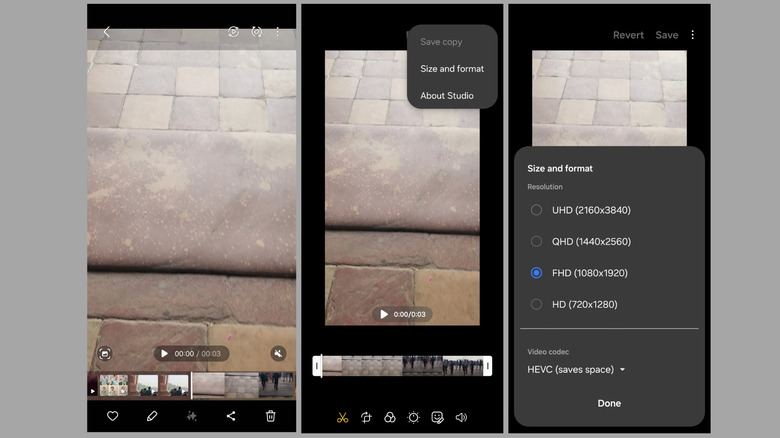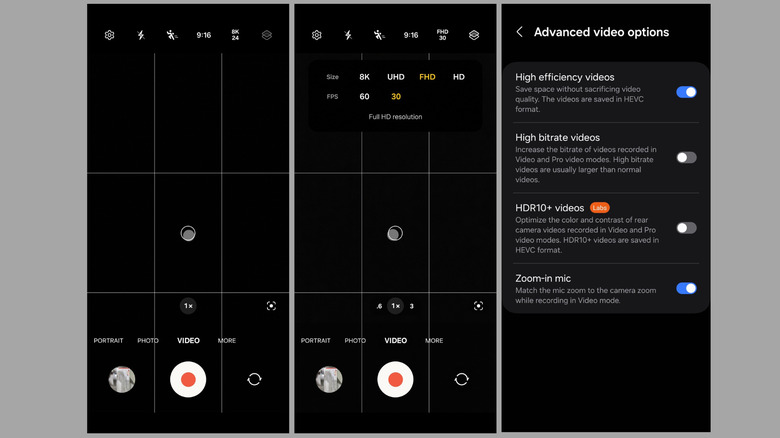Comment réduire la taille des fichiers vidéo sur votre Android (et pourquoi vous pourriez le vouloir)
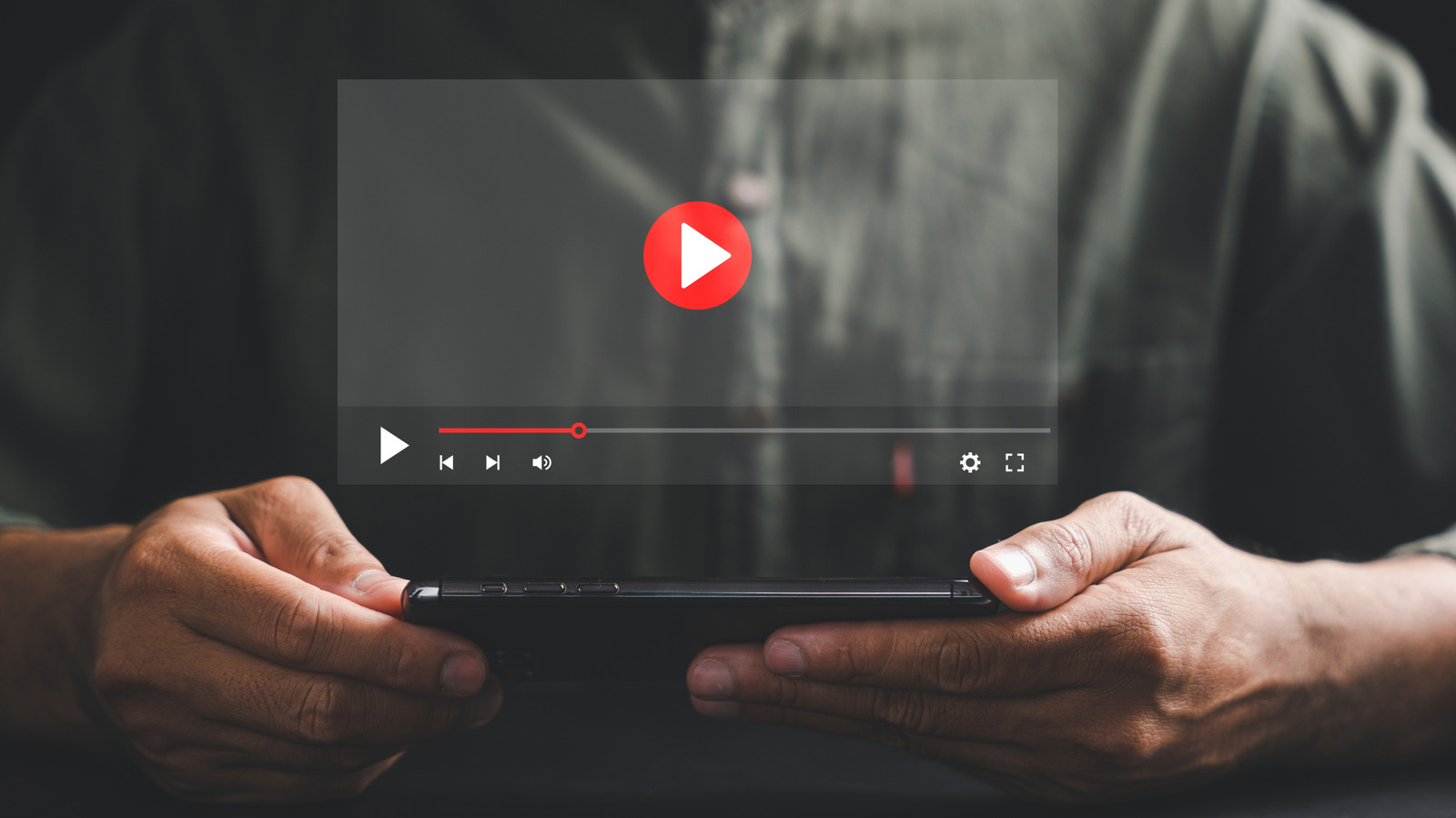
Alors que les appareils photo des téléphones Android continuent de s'améliorer chaque année, capturer des vidéos époustouflantes n'a jamais été aussi simple. Que vous souhaitiez documenter des moments du quotidien ou capturer de magnifiques paysages, vous pouvez tout enregistrer avec une qualité 4K époustouflante à l'aide de votre téléphone Android – aucun appareil photo coûteux n'est requis. Cependant, ces enregistrements de meilleure qualité posent un défi : des fichiers vidéo de plus grande taille. Ces fichiers volumineux peuvent devenir problématiques lorsque vous devez les partager, en particulier lors de leur téléchargement sur les réseaux sociaux ou de leur envoi via des applications de messagerie, car la plupart des services imposent des limites strictes de taille de fichier. De plus, des vitesses Internet lentes sur votre Android ou une bande passante limitée peuvent rendre le téléchargement de fichiers volumineux extrêmement lent.
Heureusement, il existe une solution. Réduire la taille du fichier de vos vidéos peut vous aider à résoudre ces problèmes sans compromettre considérablement la qualité de la vidéo. La compression de vos vidéos libère non seulement un espace de stockage précieux sur votre téléphone, mais améliore également les vitesses de transfert de fichiers et facilite grandement le partage. Dans cet article, nous allons vous montrer comment réduire facilement vos fichiers vidéo directement sur votre appareil Android, garantissant ainsi que vos médias sont gérables et partageables.
Comment compresser une vidéo enregistrée sur Android
Si vous possédez un téléphone Samsung Galaxy, l'application Galerie intégrée comprend un éditeur vidéo qui rend la compression rapide et facile. Voici comment l'utiliser :
- Ouvrez l'application Galerie et recherchez la vidéo que vous souhaitez compresser.
- Appuyez sur l'icône en forme de crayon en bas pour ouvrir la vidéo dans l'éditeur.
- Appuyez sur le menu à trois points dans le coin supérieur droit et sélectionnez « Taille et format ».
- Choisissez une résolution inférieure dans la liste pour réduire la taille du fichier. Si vous souhaitez réduire la taille du fichier vidéo sans sacrifier la qualité, vous pouvez modifier le codec vidéo de H.264 à HEVC.
- Appuyez sur Terminé et attendez la fin du traitement.
- Enfin, appuyez sur Enregistrer ou appuyez sur le menu à trois points et sélectionnez « Enregistrer la copie ».
Contrairement à Samsung, les autres téléphones Android ne sont pas dotés d'un éditeur vidéo intégré permettant une compression vidéo facile. Cependant, vous pouvez toujours compresser des vidéos à l'aide d'une application tierce. Voici comment procéder :
- Téléchargez et ouvrez l'application Panda Video Compress & Convert sur votre téléphone.
- Sélectionnez la vidéo que vous souhaitez compresser et appuyez sur Suivant.
- Maintenant, choisissez votre option de compression préférée.
- Vous pouvez sélectionner parmi les préréglages tels que Petit fichier, Fichier moyen, Fichier volumineux, Ajuster à Facebook ou Ajuster à l'e-mail. Alternativement, vous pouvez utiliser les options « Taille de fichier personnalisée » ou « Résolution personnalisée » pour ajuster la taille du fichier vidéo à vos besoins.
- Enfin, appuyez sur Compresser pour confirmer.
Une fois le processus terminé, vous pouvez voir la différence de taille du fichier et partager directement la vidéo compressée.
Comment contrôler la taille du fichier vidéo en ajustant la résolution dans l'application Appareil photo
Un autre moyen simple de gérer la taille du fichier vidéo sur votre téléphone Android consiste à ajuster les paramètres de résolution dans l'application Appareil photo. La résolution détermine le nombre de pixels de votre vidéo, affectant à la fois sa clarté et la taille du fichier. Les résolutions plus élevées, comme la 4K, produisent des vidéos incroyablement détaillées mais entraînent des fichiers de plus grande taille, tandis que les résolutions inférieures, telles que 1080p ou 720p, offrent des tailles de fichiers plus petites au détriment d'une certaine qualité d'image.
Pour régler la résolution vidéo sur Android, ouvrez l'application Appareil photo et passez à l'onglet Vidéo. Ensuite, appuyez sur l'option de résolution en haut. Vous verrez des options telles que 8K, UHD, FHD et HD. Sélectionnez une résolution inférieure pour réduire la taille du fichier. Par exemple, passer du 4K au 1080p peut économiser un espace de stockage important sans trop compromettre la qualité pour la plupart des objectifs de visualisation sur un téléphone. De plus, la réduction de la fréquence d'images, par exemple de 60 FPS à 30 FPS, peut permettre d'économiser davantage d'espace de stockage, même si cela peut entraîner des mouvements moins fluides dans la vidéo.
Pour réduire encore davantage la taille du fichier vidéo, accédez au menu des paramètres de l'application Appareil photo et activez l'option « Storage Saver », qui stocke les vidéos dans des formats plus efficaces comme H.265 (HEVC). Si vous utilisez un téléphone Samsung Galaxy, appuyez sur « Options vidéo avancées » et activez le paramètre « Vidéo haute efficacité ». Cela réduira la taille du fichier des vidéos que vous enregistrez, vous aidant ainsi à économiser de l'espace de stockage sur votre téléphone Samsung.